|
||||||||||||
|
|||||||||||||
| 当前位置: 电脑软硬件应用网 > 设计学院 > 图像处理 > 正文 |
|
|||
| Photoshop调出照片怀旧的灰紫色 | |||
| 2009-5-11 18:21:52 文/天使鱼的… 出处:PS联盟 | |||
|
4、创建色彩平衡调整图层(图层-新建调整图层-色彩平衡)。 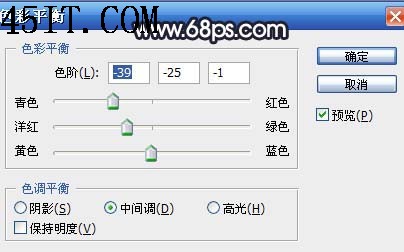 5、再建一个色彩平衡调整图层)。  6、按CTRL+SHIFT+ALT+E盖印图层,滤镜-纹理-纹理化,参考数值如图。 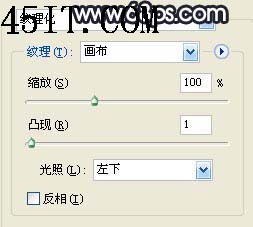 7、编辑-渐隐纹理化,不透明度设置为60%,最后加点装饰打上签名。  |
|||
| 关于45IT | About 45IT | 联系方式 | 版权声明 | 网站导航 | |
|
Copyright © 2003-2011 45IT. All Rights Reserved 浙ICP备09049068号 |